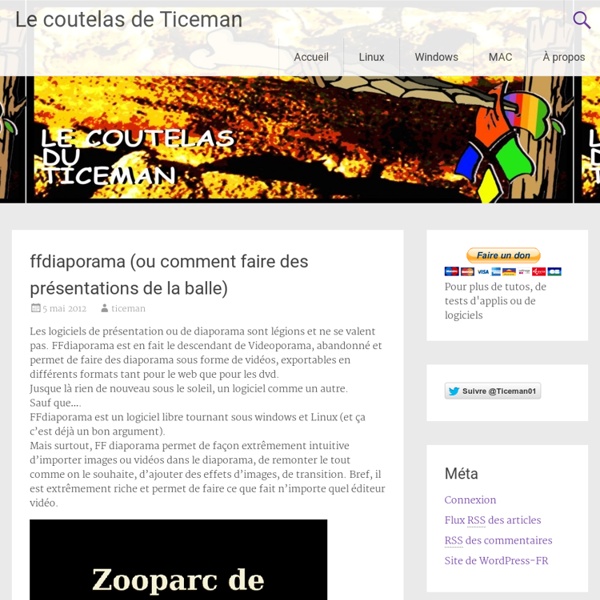Créer capsule vidéo, présentation interactive, affichages animés… |
- Utilisez Moovly pour créer une vidéo pédagogique, une présentation de projet, un tutoriel intéressant ou une démonstration de manière simple et directe. Ajouter la voix, le son et la musique et synchroniser tout en utilisant l'interface simple chronologie. Publiez votre vidéo sur YouTube, Facebook, mettez-le sur votre site web ou télécharger pour une utilisation hors ligne. - Oubliez les diapositives : Concentrez-vous sur votre sujet et ajouter des effets visuels dans une séquence convaincante soutenu par des transitions et des animations attrayantes qui retiennent l'attention de votre auditoire. Soutenez vos présentations d'une manière totalement nouvelle, mais simple. Facilement, convertisser votre présentation en vidéo et vice versa. - Attirer l'attention avec le mouvement : créer votre propre bannière, autres annonces d'affichage animées pour vous-même ou d'autres sites. What is Moovly?
Comment placer un compteur Twitter sur votre blog ?
Si vous voulez comme sur ce blog placer un compteur Twitter sans vous prendre la tête à modifier du code PHP dans d’obscures pages de configuration, je vous propose une solution très simple qui consiste à aller sur le site TwitHut et de suivre les trois étapes indiquées ci-dessous.TwitHut permet de créer une signature dynamique sur votre page Web, blog, e-mail, et forum de discussion. Selon le type de signature choisie, votre dernier tweet sera affiché, ainsi que le nombre de followers et d’amis. La signature se mettra automatiquement à jour toutes les 15 minutes. <1> Authentifier votre compte Twitter pour autoriser TwitHut à récupérer les informations de votre profil. <2> Choisir un modèle de signature. Différents formats et style de signatures sont proposés, il suffit d’en choisir un. Pour moi, les modèles les plus intéressants se trouvent dans les catégories Modern et Counter. <3> Une fenêtre s’affiche à l’écran.
Flowboard - une superbe appli de présentation sur Ipad (et bientot Androïd)
Les apps de présentation sont légions et se ressemblent beaucoup. Comment en effet ne pas se contenter de naviguer de droite à gauche sur des « slides »? Avec ou ans effet à a Prezi, ça reste la même chose. Flowboard répond à cette définition de base. le but est de créer des diapo entre lesquelles il faut naviguer.. Flowboard se distingue avant tout sur a facilité de création et sur l’ajout de contenus d’origine variée. A l’ouverture pas de secret, on crée son flow c’est à dire une présentation. C’est ensuit que Flowboard se distingue. ensuite tout se passe à peu près comme dans tous es logiciels de présentation. Le principe est simple. on tape avec deux doigts, cela ouvre un encart dans lequel viendra s’insérer un médias. Venons ensuite à la particularité de flowboard. Autre fonctionnalités intéressantes, la possibilité d’ajouter des galeries d’images, un peu comme intégrer un diaporama dans le diaporama. particulièrement utile aussi. Bref, l’atout de flowboard se trouve là.
Capsules vidéos pédagogiques : bonnes pratiques | E-pédagogie, web2.0
Une « capsule vidéo pédagogique » est un « clip » vidéo qui permet à un apprenant d’accéder à une connaissance de façon multimédia : on peut y trouver des images, des diapos, une personne qui parle, des personnes qui agissent, du texte… Cours gestion de projet – Rémi Bachelet Educavox : De l’usage des capsules vidéo en enseignement spécialisé Les diapos commentées : les capusles les plus basiques, fréquemment rencontrées, sont des enregistrements de diapos commentées en audio ou par des sous-titres, ou des discours enregistrés illustrés par des diapos (ce n’est pas tout à fait la même chose…) Les tutoriels vidéos pour des outils bureautiques ou des outils webs sont aussi très utilisés : une capture écran en vidéo commentée par un texte ou un enregistrement audio. exemple : tutoriel pour le LMS Moodle Les conférences enregistrées sont aussi des capsules vidéos. Les écrans animés : ce qui est expliqué à l’écran est à la fois écrit, dessiné, animé et commenté. Ressources sur les capsules
15 Snow Leopard Tricks You Have to Try
3 ressources en ligne pour enrichir vos slides
Comment réaliser des slides ou des présentations qui aient de l’allure ? Il existe de nombreuses ressources en ligne qui vous proposent de vous aider avec vos powerpoint. Des tutoriels, des modèles, des exemples, ce ne sont pas les conseils qui manquent. Plus difficile à trouver de vraies ressources en ligne pour enrichir vos slides. Voici 3 d’entre elles pour améliorer l’aspect graphique de vos présentations et vous permettre de vous concentrer sur l’essentiel: le contenu. Texture King Voici de quoi donner de la texture à vos slides. Type Genius La typographie est à la base de toute création graphique. Place it Place It offre une série de calques à l’aide de photos qui permet d’insérer le contenu d’une image dans une situation de la vie réelle.
Outils pour créer des capsules vidéo
Tutic.fr Des Tutos et des TICE
Microsoft Sway - le Powerpoint pour le web (dispo sur iPad)
01net le 26/06/15 à 10h57 Intégrée à la suite Office, l’application Sway était déjà disponible sur iPhone, elle l’est maintenant aussi sur iPad. Les utilisateurs de la tablette d’Apple pourront désormais, eux aussi, utiliser ce nouveau service de Microsoft pour créer des présentations interactives ou des récits multimédias. Précisons qu’à l’origine, Sway a été lancé en décembre 2014 sous la forme d’un service web. Pour démarrer, il faut au préalable se connecter au travers d’un compte Microsoft. Autre nouveauté : l’appli Sway sur iPhone et iPad est désormais disponible en quatre nouvelles langues dont le français. Source : Note de blog de Microsoft
Atelier de création de capsules avec Adobe Voice le mercredi 21 janvier 2015 | Français et numérique
Bien que fan absolue d’Explain Everything pour créer des capsules, je vous propose de découvrir l’application Adobe Voice (produit Apple/recommandée par notre documentaliste Dominique) qui permet aussi de créer des capsules et qui est plus facilement abordable d’après moi pour les novices. Elle ne propose pas toutes les fonctionnalités d’Explain Everything (mettre des flèches pour expliquer, utiliser un laser pour montrer en parlant, écrire avec un stylet, etc.) mais elle a aussi des atouts : - des pistes de musique libres de droit - un cadre prédéfini qui structure la scénarisation - un garde-fou pour les plus bavards : si vous dépassez les 10 secondes de commentaires sur une vignette, un signal apparaît et vous demande de finir rapidement. - l’exportation de la capsule est plus simple (envoi par mail ou sur les réseaux sociaux) mais on ne peut pas la télécharger et la conserver dans la pellicule de l’Ipad en format mp4 par exemple. Voici 3 capsules faites avec Adobe Voice : J'aime :